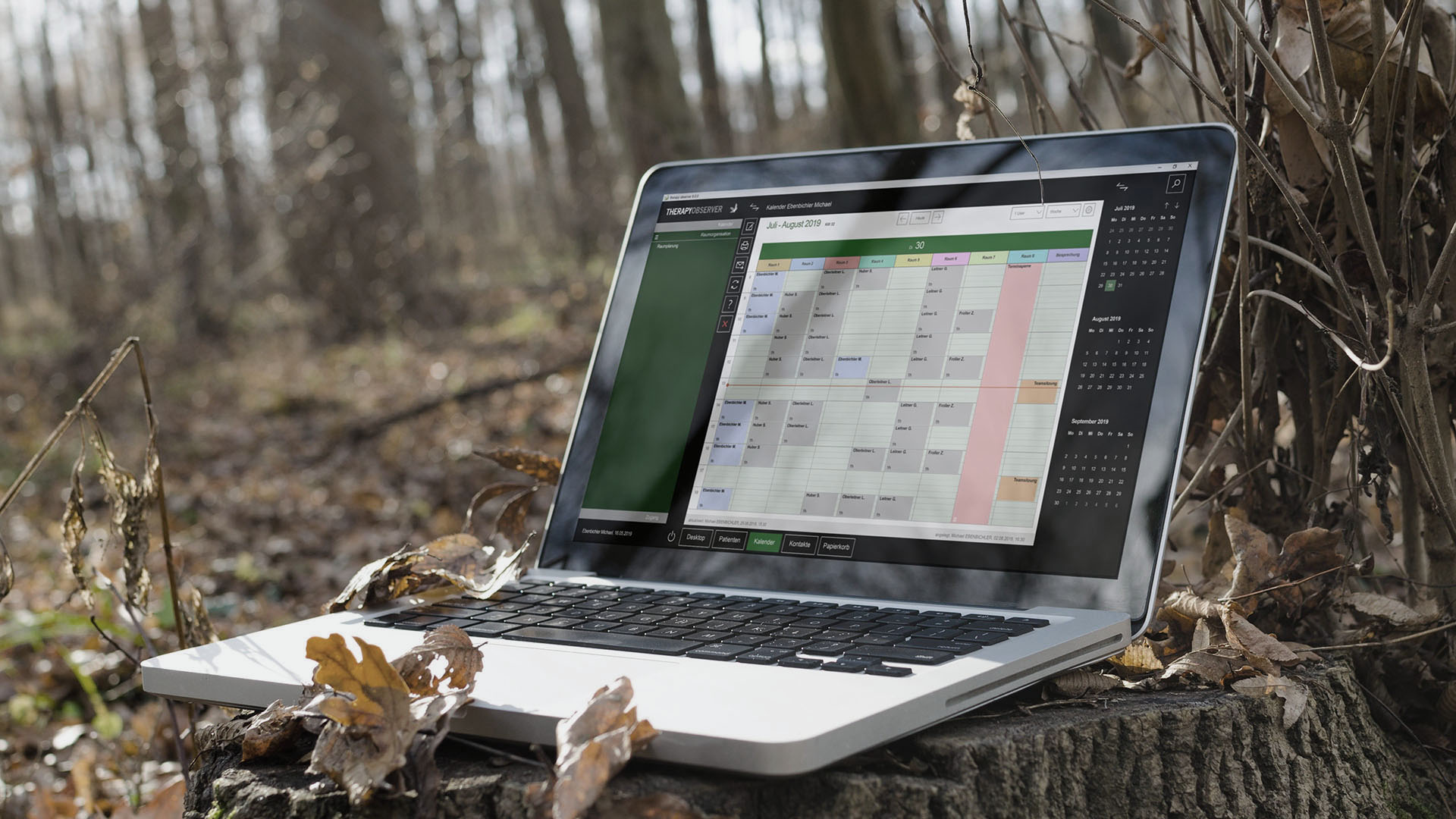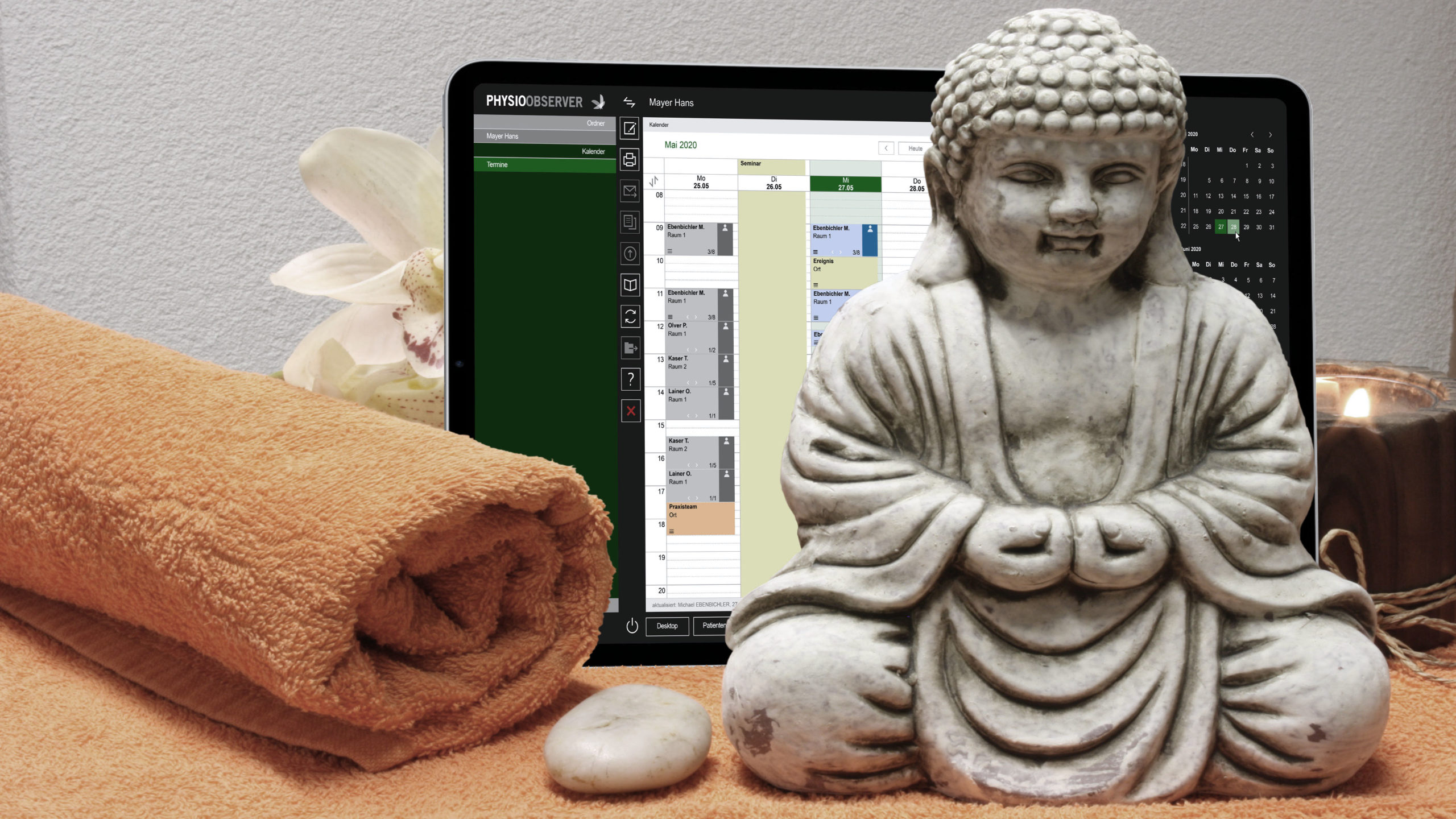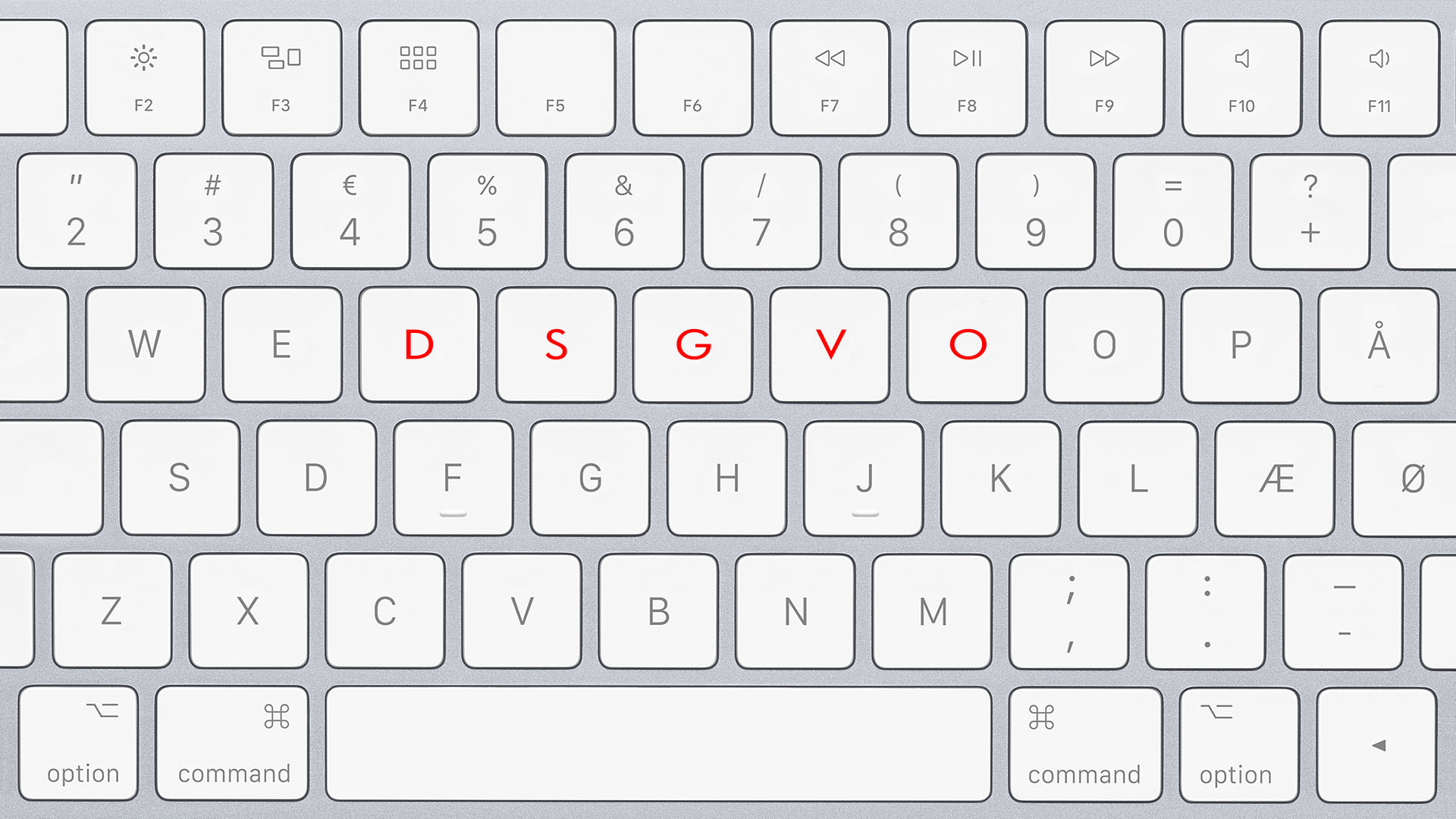Ihr Erfolg ist unser Programm...
Sprache zu Text machen - modernes Diktieren
Sprache zu Text machen ist jetzt einfacher und professioneller denn je. Die Zeit des reinen Arbeitens mittels Tastatur ist endgültig vorbei. Das Diktieren von Text mithilfe von Spracherkennung ist mittlerweile effizient und wirklich praktikabel. Vorbei sind die Zeiten einer holprigen „Übersetzung“, lückenhafter Textzeilen oder falsch interpretierter Sprachangaben. Neueste Spracherkennungsentwicklungen wandeln das gesprochene Wort fast fehlerfrei in geschriebenen Text um.
Sprache zu Text machen bedeutet also, Sie können (z.B. mit dem aktuellen iPhone oder iPad) Texteingaben direkt in den Physio Observer © per Sprachbefehl übertragen und erhalten ein Textdokument zurück. Diese Funktion kann im Physio Observer © überall dort eingesetzt werden, wo auch reguläre Tastatureingaben zur Texterstellung möglich sind.
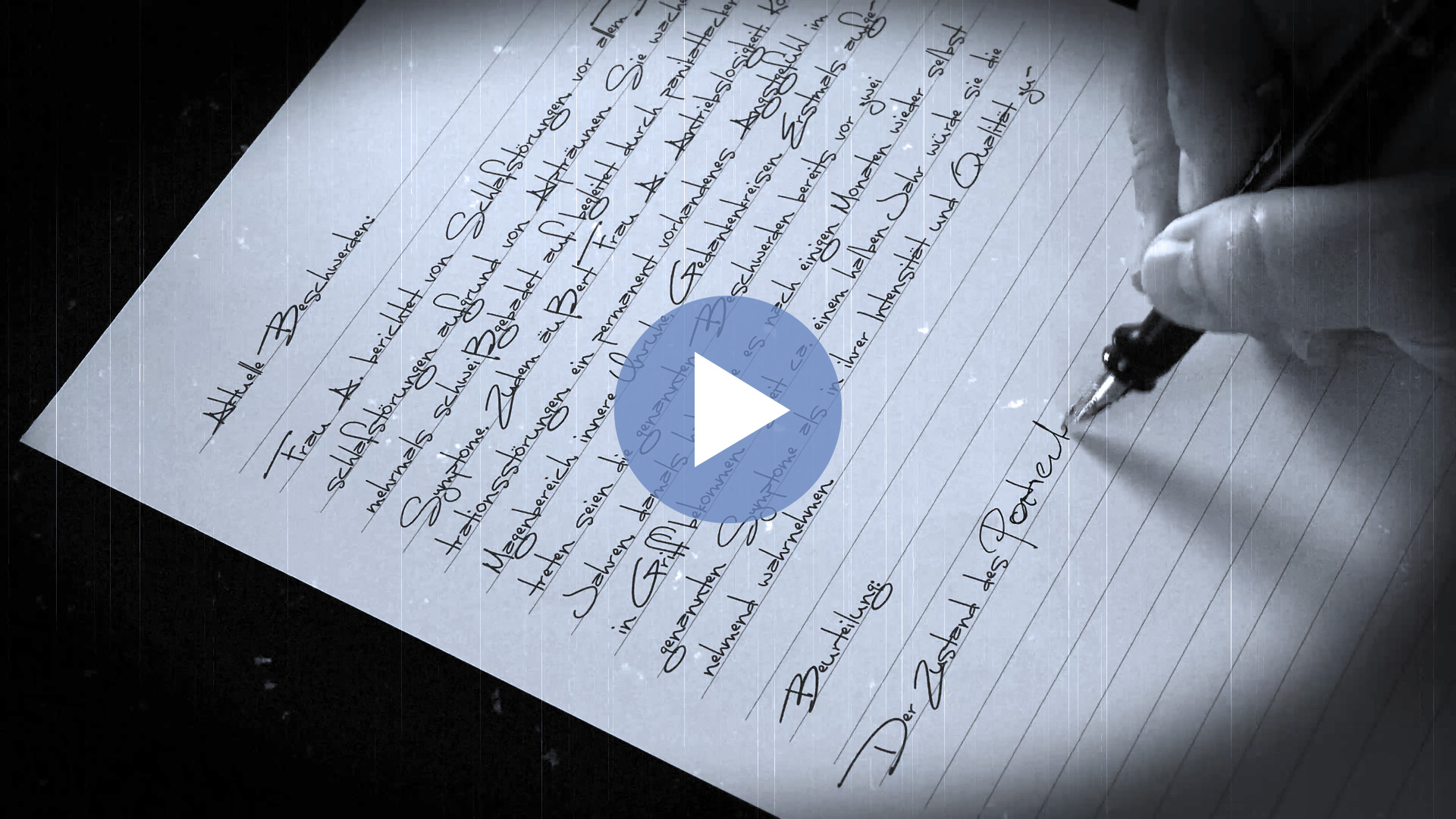
Einfacher Einstieg, problemlose Handhabung
Sprache zu Text machen funktioniert bei alltagssprachlichen Angaben möglichst ohne Fachvokabular oder komplizierten Eigennamen mittlerweile nahezu perfekt. Dabei erreichen wir eine revolutionäre Effektivität. Denn haben wir einmal unseren Sprachstil der Spracherkennung angepasst, ist Diktieren in jedem Fall schneller als Schreiben – selbst wenn anschließende Korrekturen miteingerechnet werden. Es ist lediglich eine Frage der Beschäftigung mit dem Thema, einer gezielten Wortwahl und dem Beherzigen von bestimmten, einfachen Satzkonstruktionen. Das Ergebnis ist dann tatsächlich erstaunlich. Meine Angaben werden bis zu 90% fehlerfrei und nahezu zeitgleich in geschriebenes Wort umgewandelt und erzeugt Textdokumente im Format meiner Wahl.
Technische Voraussetzungen dafür sind grundsätzlich gering, eine gute Internetverbindung benötigen allerdings die meisten Spracherkennungsprogramme. Die von uns getestete Spracherkennung von Apple (iPad mit integriertem Mikrophon) reagiert beim Diktat extrem schnell mit nur minimaler Verzögerung. Wenn wir in normaler Geschwindigkeit sprechen, werden die Worte praktisch zeitgleich auf dem Bildschirm angezeigt. Der Text kann sofort überprüft und gegebenenfalls korrigiert werden. Kein Gedanke geht mehr verloren!
Sprache zu Text machen - modernes Diktieren mit dem Physio Observer ©
- Die praktische Nutzung gestaltet sich sehr einfach:
Öffnen Sie am iPad den Physio Observer © und wählen Sie - ein Textfeld Ihrer Wahl (z.B. im Modul Patienten das App „Berichte“)
- Tippen Sie in das hellblaue Textfeld, dabei öffnet sich die virtuelle Tastatur. Links unten, neben der Leertaste finden Sie ein Mikrofon-Symbol
- Tippen Sie auf das Symbol, um die Spracherkennung zu starten. Über den Button „Fertig“ können Sie das Diktat beenden.
Wurde ein Wort nicht richtig erkannt, können Sie es anschließend manuell nachbessern. Sie können nahtlos zwischen Tipp- und Diktiermodus wechseln, je nach Aufgabe und bevorzugtem Eingabemodus. Achten Sie auf eine klare Aussprache, einfache Satzkonstruktionen und denken Sie daran, dass natürlich auch Satzzeichen wie „Punkt“ oder „Doppelpunkt“ ebenfalls gesprochen werden sollen. Das Mikrofon Ihres iPads soll möglichst direkt auf Sie gerichtet sein und nicht durch Ihre Hand oder andere Objekte verdeckt sein.
Hilfreiche Befehle für das Diktieren von Text auf dem iPad
Punkt, Komma, Strich: Das Setzen von Satzzeichen ist Sache des Anwenders. Ein Leerzeichen lässt sich einfach über den Befehl „Leerzeichen“ einsetzen. In die nächste Zeile gelangen Sie mit „Neue Zeile“. Über „Neuer Absatz“ wird die Enter-Taste zweimal gedrückt.
Satzzeichen können Sie einfach aussprechen. Das iPad versteht hierfür die Befehle Punkt, Komma, Fragezeichen und Ausrufezeichen. Der Befehl für ein Minus oder Strich lautet „Bindestrich“ oder „Minus-Zeichen“.
Wir haben für Sie einen Überblick der verfügbaren Satzzeichen zusammengestellt.
>>> Download Sprachbefehle für Sonderzeichen (pdf)
Beispiel: Für das Öffnen einer geschweiften Klammer { sagen sie Geschweifte Klammer auf, zum Schließen der geschweiften Klammer } sagen sie Geschweifte Klammer zu.
Zum Setzen von Satzzeichen sprechen sie diese einfach beim Diktat mit, etwa:
Ja Komma das macht Spaß Ausrufezeichen –> ergibt
Ja, das macht Spaß!
Wir empfehlen Ihnen bei weiterführendem Interesse folgende aktuellen Fachartikel:
>>> Mit der Diktierfunktion Text auf dem Mac eingeben
>>> iPhone Diktierfunktion